Como alterar o nome de usuário e o nome de exibição do Twitch

Quer dar um novo começo ao seu perfil do Twitch? Veja como alterar o nome de usuário e o nome de exibição do Twitch com facilidade.
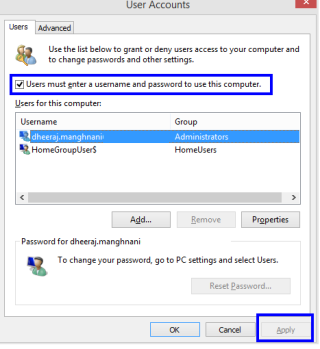
A Microsoft forneceu um recurso de segurança conhecido como tela de login, que bloqueia o acesso não autorizado e mantém o computador protegido contra invasores. No entanto, se você quiser usar o computador em casa, provavelmente não precisará dessa tela de bloqueio, pois as chances de um hacker entrar fisicamente em sua casa e acessar seu computador são consideradas insignificantes. Portanto, se você deseja pular a tela de login no Windows 10, pode seguir os seguintes métodos:
Método 1. Como evitar a tela de login no Windows 10 usando uma conta local?
Método 2. Como ignorar a tela de entrada no Windows 10 usando o Editor de Diretiva de Grupo?
Método 3. Como pular a tela de login no Windows 10 após dormir ou bloquear?
Leia também: Etapas para alterar a mensagem e a fonte da tela de login do Windows
Como pular a tela de login do Windows 10
A tela de login pode ser desligada com alguns passos simples, e este é um dos métodos mais fáceis de todos.
Etapa 1. Pressione as teclas Windows + R no teclado para abrir a caixa Executar e digite “ netplwiz ” e clique em OK.
Etapa 2. A caixa de diálogo Conta de usuário será aberta. Isso exibirá a lista de contas em seu computador.
Etapa 3. Clique na conta de usuário para a qual deseja pular a tela de login no Windows 10 e remova a marca da caixa de seleção ao lado de “ Os usuários devem inserir um nome de usuário e uma senha para usar este computador “.
Etapa 4 . Clique no botão Aplicar localizado no canto inferior direito, e você pode obter uma caixa de diálogo solicitando que você insira seu nome de usuário e senha duas vezes.
Etapa 5. Reinicie o computador para que as alterações tenham efeito e você descobrirá que não precisou inserir suas credenciais para acessar o computador.

Nota: Esta é uma das etapas mais críticas a serem executadas com relação à segurança, mas também muito conveniente se a segurança não for uma preocupação para um computador específico.
Leia também: Como inicializar no modo de segurança do Windows 10
O próximo método para pular a tela de login no Windows 10 é usar o Editor de Diretiva de Grupo e também possui etapas fáceis que podem ser seguidas.
Etapa 1 . Pressione a tecla Windows + R para abrir a janela Executar e digite “ gpedit.msc ” e pressione OK.
Etapa 2. O Editor de política de grupo local será aberto, contendo as opções para todas as configurações do sistema do Windows.
Etapa 3 . No painel esquerdo, navegue até o caminho a seguir clicando no pequeno triângulo antes dele para abrir mais opções.
Configuração do computador> Modelos administrativos> Sistema> Logon
Etapa 4. Depois de fazer o clique final em Logon, observe as várias opções que aparecem no lado direito da janela GPE. Localize a configuração rotulada como “ Não exibir a tela de boas-vindas da Introdução no logon ” e clique duas vezes nela.

Etapa 5. Uma nova janela será aberta exibindo novas opções. Escolha “ Ativado ” para pular a tela de login no Windows 10 quando você iniciar o computador na próxima vez.
Leia também: Como remover o PIN e as opções de login do Windows 10
Se você deseja manter a tela de bloqueio do Windows, mas deseja desativá-la sempre que ela aparecer depois que o computador entrar no modo de hibernação ou se você fechar a tampa do laptop. Então, as etapas são um pouco diferentes. Essas etapas permitirão que a tela de bloqueio apareça quando o computador for ligado ou reiniciado, mas não solicitará as credenciais durante a sessão atual.
Etapa 1 . Abra o File Explorer pressionando Windows + E e navegue até C> Windows> SystemApps.
Etapa 2 . Na pasta SystemApps , localize uma pasta específica com o nome “ Microsoft.LockApp_cw5n1h2txyewy ” e renomeie-a.
Etapa 3 . Basta alterar a extensão da pasta para. bak e pressione enter no teclado.
Etapa 4 . Você receberá um aviso pedindo permissão elevada e pressione Continuar.
Observação : este método removerá os prompts de senha quando o computador sair do modo de hibernação.
Leia também: Como ativar o modo quiosque no Windows 10?
Você pulou a tela de login no Windows 10?
É fácil ignorar a tela de login no Windows 10 e evita que o computador solicite as credenciais do usuário sempre que reiniciá-lo. Além disso, o método final é mais seguro e torna as coisas convenientes, removendo a senha apenas enquanto o computador entra no modo de hibernação.
Siga-nos nas redes sociais - Facebook e YouTube . Em caso de dúvidas ou sugestões, por favor, deixe-nos saber na seção de comentários abaixo. Adoraríamos responder a você com uma solução. Publicamos regularmente dicas e truques junto com soluções para problemas comuns relacionados à tecnologia. Assine nosso boletim informativo para obter atualizações regulares sobre o mundo da tecnologia.
Quer dar um novo começo ao seu perfil do Twitch? Veja como alterar o nome de usuário e o nome de exibição do Twitch com facilidade.
Descubra como alterar o plano de fundo no Microsoft Teams para tornar suas videoconferências mais envolventes e personalizadas.
Não consigo acessar o ChatGPT devido a problemas de login? Aqui estão todos os motivos pelos quais isso acontece, juntamente com 8 maneiras de consertar o login do ChatGPT que não funciona.
Você experimenta picos altos de ping e latência no Valorant? Confira nosso guia e descubra como corrigir problemas de ping alto e atraso no Valorant.
Deseja manter seu aplicativo do YouTube bloqueado e evitar olhares curiosos? Leia isto para saber como colocar uma senha no aplicativo do YouTube.
Descubra como bloquear e desbloquear contatos no Microsoft Teams e explore alternativas para um ambiente de trabalho mais limpo.
Você pode facilmente impedir que alguém entre em contato com você no Messenger. Leia nosso guia dedicado para saber mais sobre as implicações de restringir qualquer contato no Facebook.
Aprenda como cortar sua imagem em formatos incríveis no Canva, incluindo círculo, coração e muito mais. Veja o passo a passo para mobile e desktop.
Obtendo o erro “Ação bloqueada no Instagram”? Consulte este guia passo a passo para remover esta ação foi bloqueada no Instagram usando alguns truques simples!
Descubra como verificar quem viu seus vídeos no Facebook Live e explore as métricas de desempenho com dicas valiosas e atualizadas.








